Если у вас дома нет вай фай роутера, а беспроводной интернет нужен, тогда эта статья для вас. В ней мы покажем, как можно создать точку доступа wifi на Windows 7, 10. Используя при этом вместо обычного роутера свой ноутбук или стационарный компьютер, который оснащен Wi-Fi адаптером. Рассмотрим все варианты создания точки доступа wifi на разных операционных системах Windows 7, а также Windows 10.
Варианты создания на Windows 10 точки доступа WiFi
Давайте приступим к рассмотрению всех вариантов настройки на Виндовс 10.
Вариант No 1: используем стандартную функцию «Мобильный хот-спот» чтобы раздать WiFi
Способ очень простой и удобный, он не требует дополнительной установки стороннего программного обеспечения. Требуется всего лишь правильно один раз настроить. Как это сделать сейчас покажем.
- Нажимаем левой клавишей мыши на иконке «Сеть», «Сетевые параметры».
- Далее находим с левой стороны из списка, раздел «Мобильный хот-спот» и жмем на него. Посередине клацните на кнопке «Изменить».
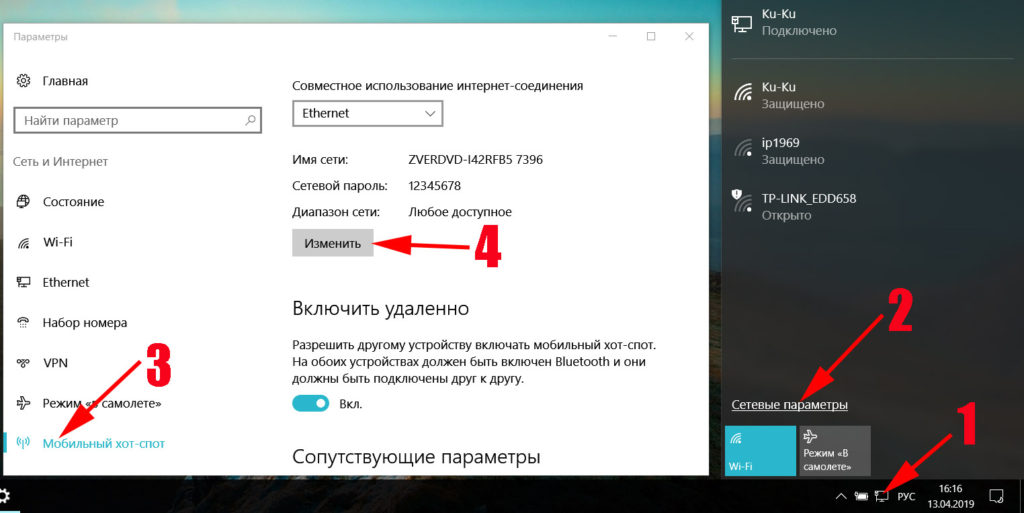
Как раздать Wi-Fi с ноутбука на Windows 7 или Windows 10?
- Откроется новое окно где вы сможете прописать: «Имя сети», указать «Сетевой пароль» и выбрать «Диапазон вещания»
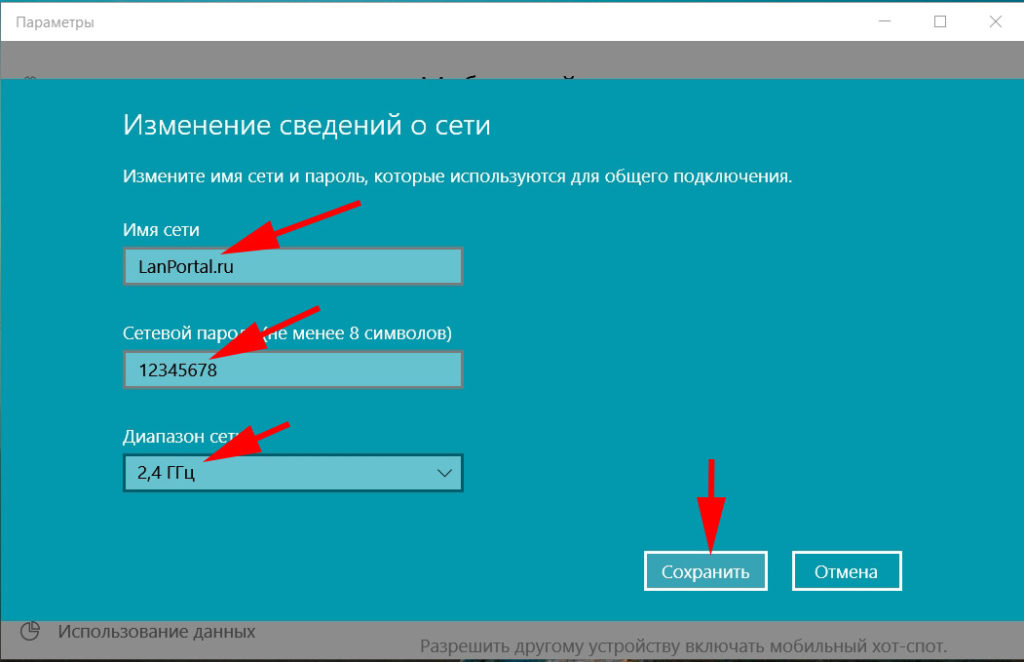
- После настроек остается только активировать данную функцию хот-спот. Перетащите ползунок в положение «Вкл». Этим включением вы разрешите использовать своё интернет-соединение всем пользователям.
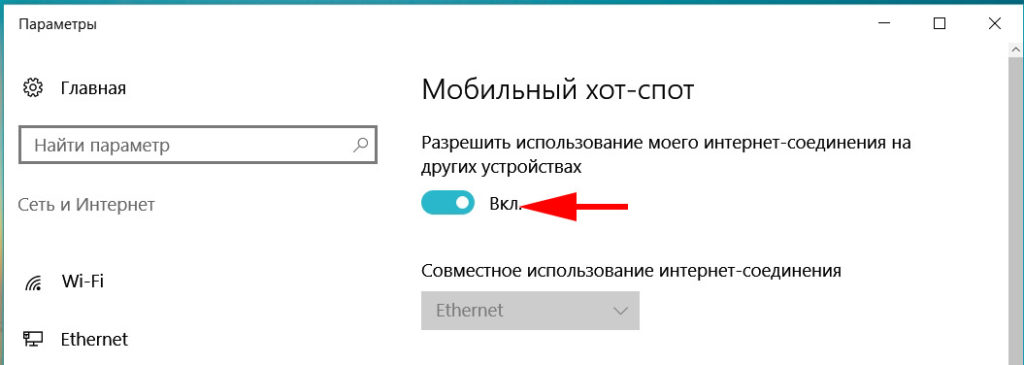
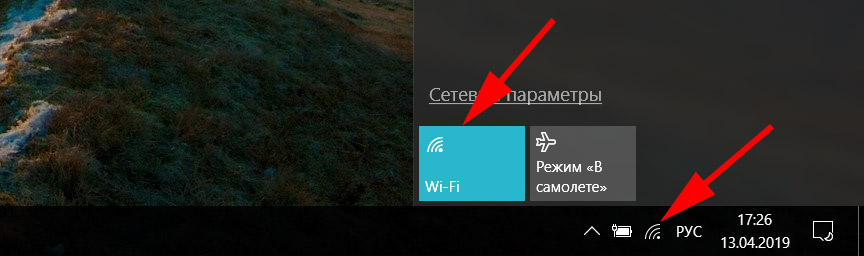
Если его там нет, тогда читайте о возможных причинах отсутствия в нашей предыдущей статье: почему не работает Wi Fi на ноутбуке. После того, как вы убедились, что с Wi-Fi на вашем ноутбуке все в порядке, можно приступать к настройки.
- Первым делом нужно запустить от имени администратора командную строку. Для этого воспользуйтесь нажатием клавиш «Win и X». Потом из списка выберите пункт «Командная строка (администратор)».
- Вбейте команду «netsh wlan show drivers» для того чтобы понять, поддерживает ваш адаптер такой способ настройки раздачи Wi Fi или нет. Если нет, тогда этот вариант вам не подойдет.
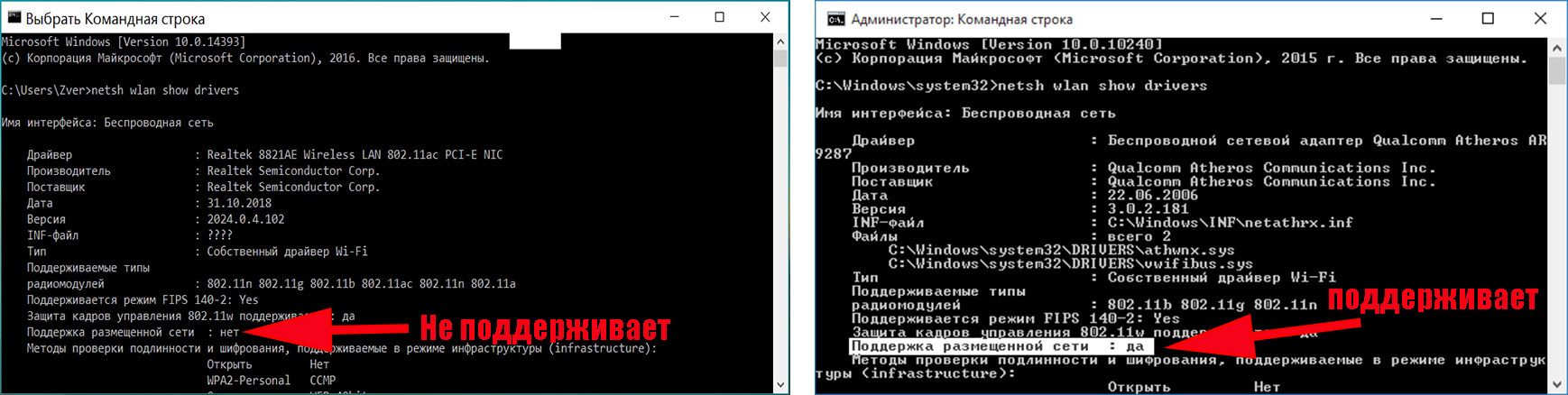
- При положительном результате, запустить командную строку и впишите команду «netsh wlan set hostednetwork mode=allow ssid=Lanportal key=88888888 keyUsage=persistent». И не забудьте вместо «Lanportal» прописать своё любое название сети, а вместо «88888888» укажите придуманный вами пароль. Жмем «Enter».
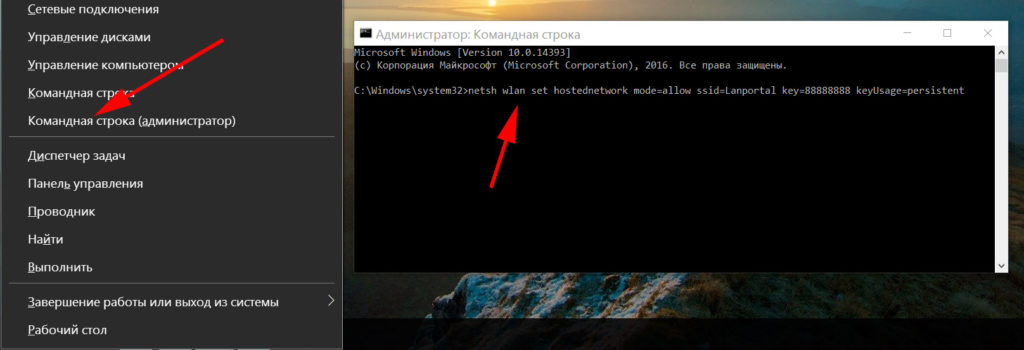
- Переходим к следующему этапу, запускаем созданную сеть. Повторно открываем командную строку и вставляем еще одну команду «netsh wlan start hostednetwork» Клацаем «Enter».
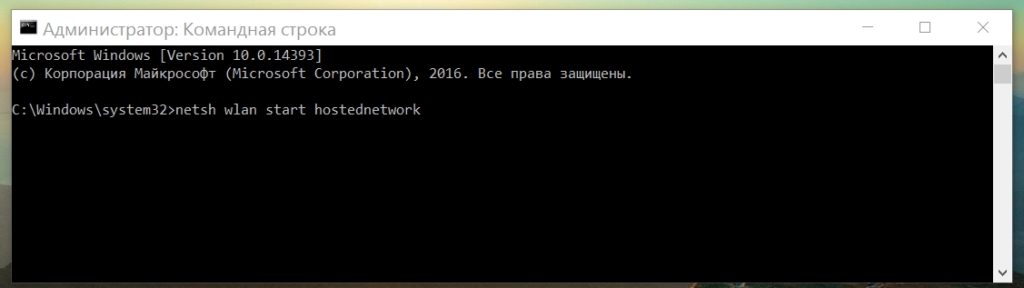
- Теперь к созданной сети можно подключиться, но интернета пока еще не будет. Чтобы он появился необходимо открыть общий доступ на ПК.
- Жмем ПКМ на иконке «Сеть» и выбираем «Центр управления….», «Изменения параметров адаптера».
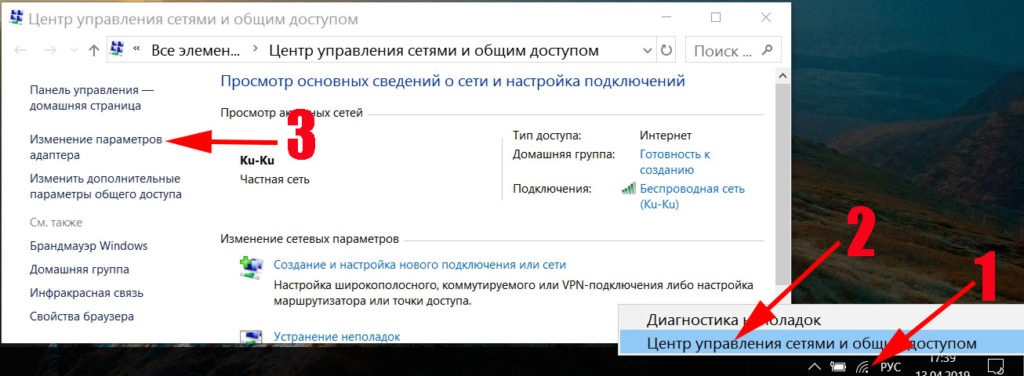
- Жмем ПКМ на задействованном адаптере «Ethernet или Беспроводная сеть», выбираем «Свойства». Появиться окошко, клацаем на пункт «Доступ» и ставим птичку «Разрешить другим пользователям….». Чуть ниже выберите новое соединение, которое у вас появиться. Клацаем «ОК».
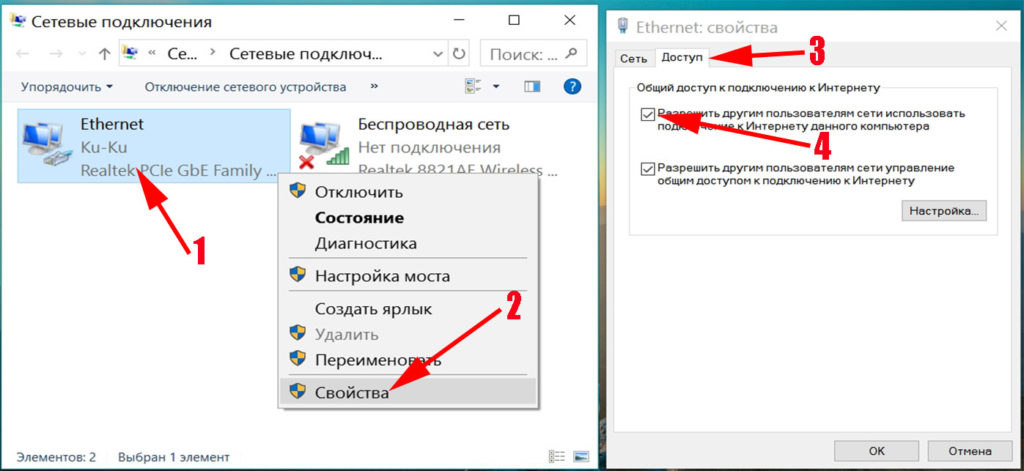
- Перезапускаем вашу созданную сеть. Для этого откройте командную строку и вбейте туда «netsh wlan stop hostednetwork» чтобы отключить сеть. А теперь запустите командой «netsh wlan start hostednetwork».

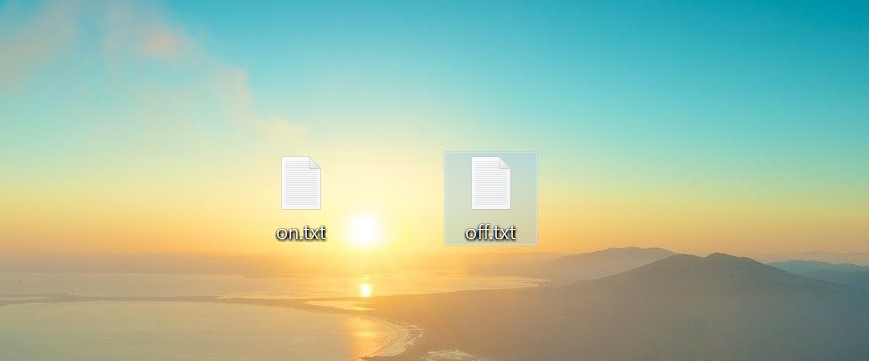
- Меняем расширение на обоих файлах с «.txt» на «.bat». Для того, чтобы это сделать на Виндовс 10, необходимо открыть «Проводник», нажать раздел «Вид» и убрать птичку со строки «Расширение имен файлов».
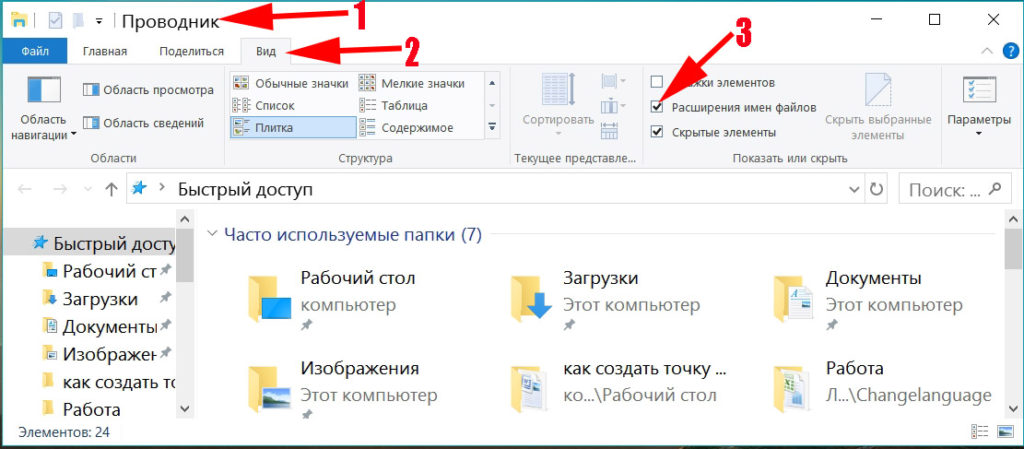
- После этого, можно менять названия с «on.txt на on.bat», «off.txt на off.bat».
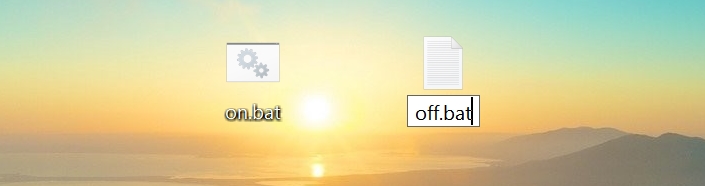
- Клацаем ПКМ на файле «on.bat» и выбираем «Изменить». Файл откроется, вставьте туда команду «netsh wlan start hostednetwork». Готово, можно закрывать при этом обязательно не забудьте «Сохранить».
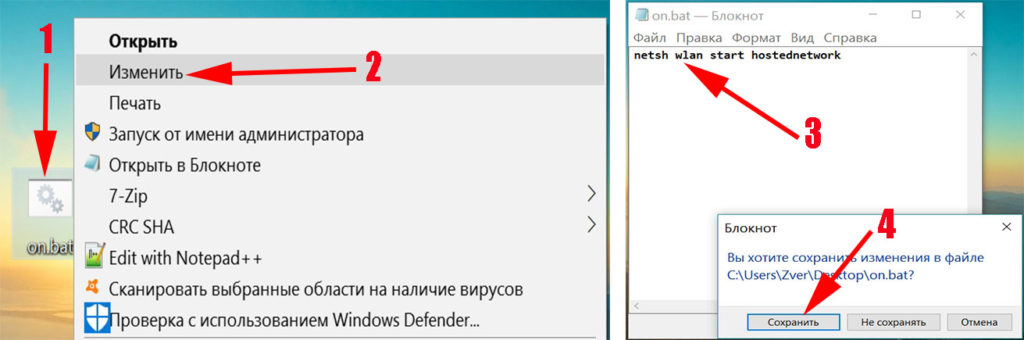
- Делаем все тоже самое и с файлом «off.bat», только вставляем другую команду «netsh wlan stop hostednetwork». Закрываем, сохраняем.
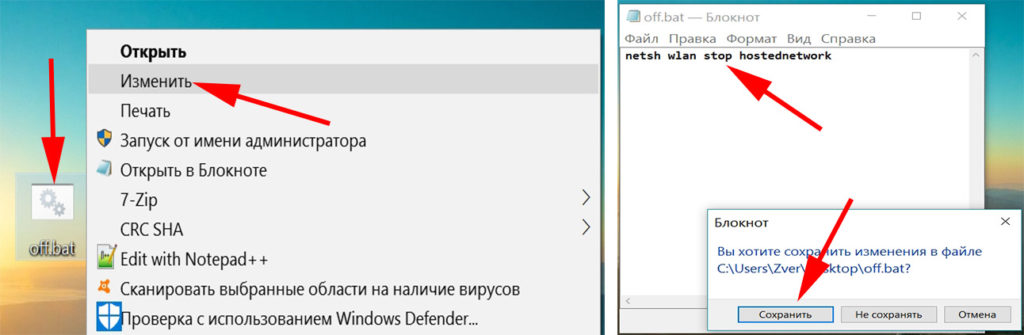
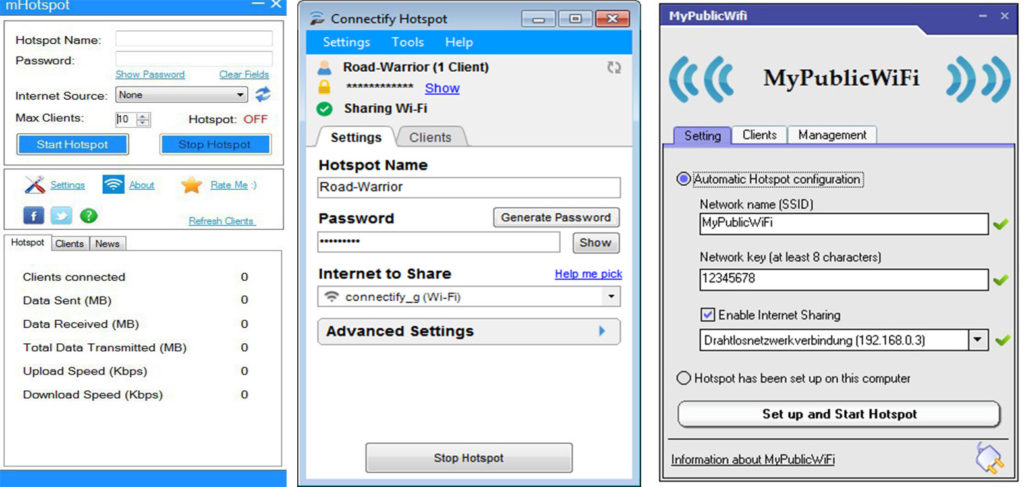
- На этом все, можно пробовать файлом «on.bat» запускать сеть и подключаться к ней. А когда не нужна будет раздача, отключайте файлом «off.bat».
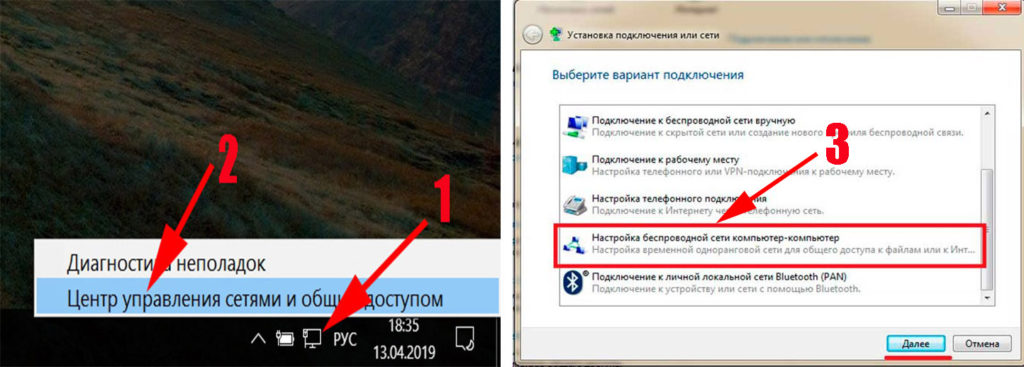
- В следующем окне пропишите «Имя сети», выберите «Тип безопасности» рекомендуем WPA2 и впишите пароль из 8 символов будущей сети. Жмете «Далее». Точка доступа на ноутбуке готова.
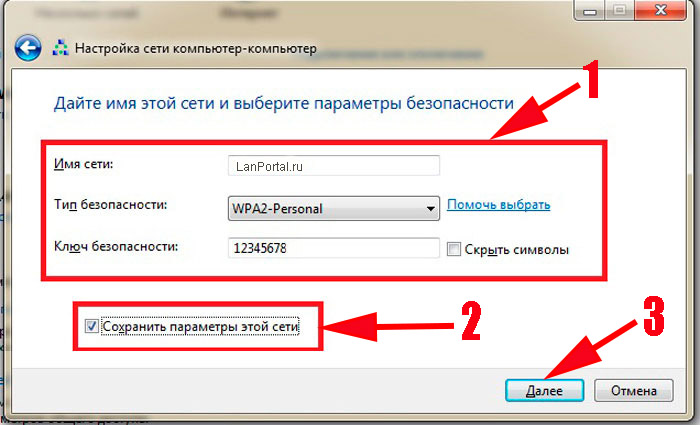
- Теперь нужно открыть доступ к интернету для всей сети. Для этого зайдите в «Центр управления…», «Изменение параметров адаптера». Клацните ПКМ на активном адаптере и выберите «Свойства». Сверху войдите в раздел «Доступ» и поставьте птичку напротив строки «Разрешить другим пользователям….».
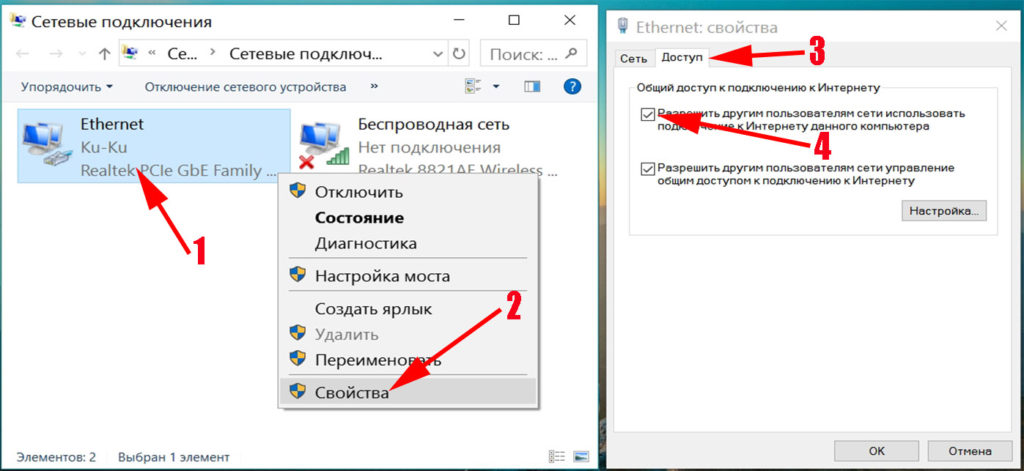
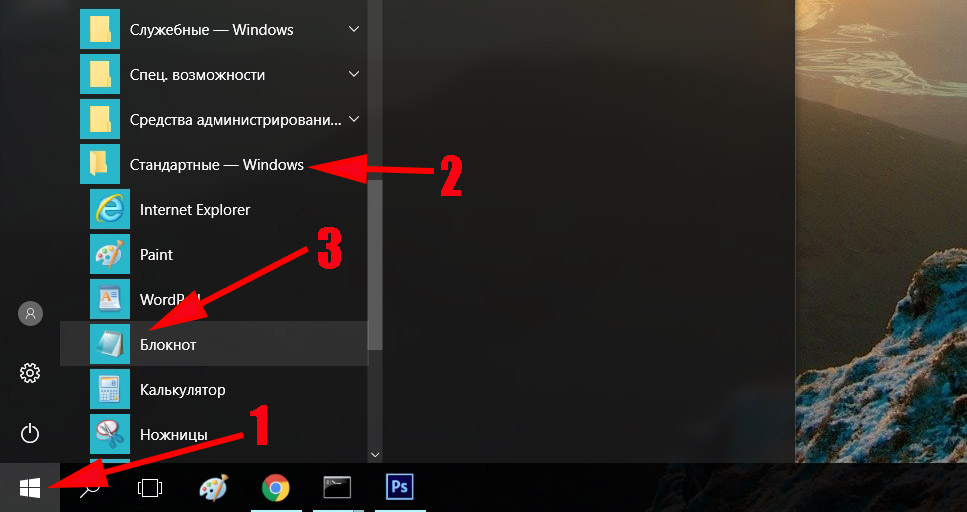
- Прописываем туда готовый скрипт. Скачать можно ниже. Не забудьте поменять на свои значения «YourSSID и YourPassword».
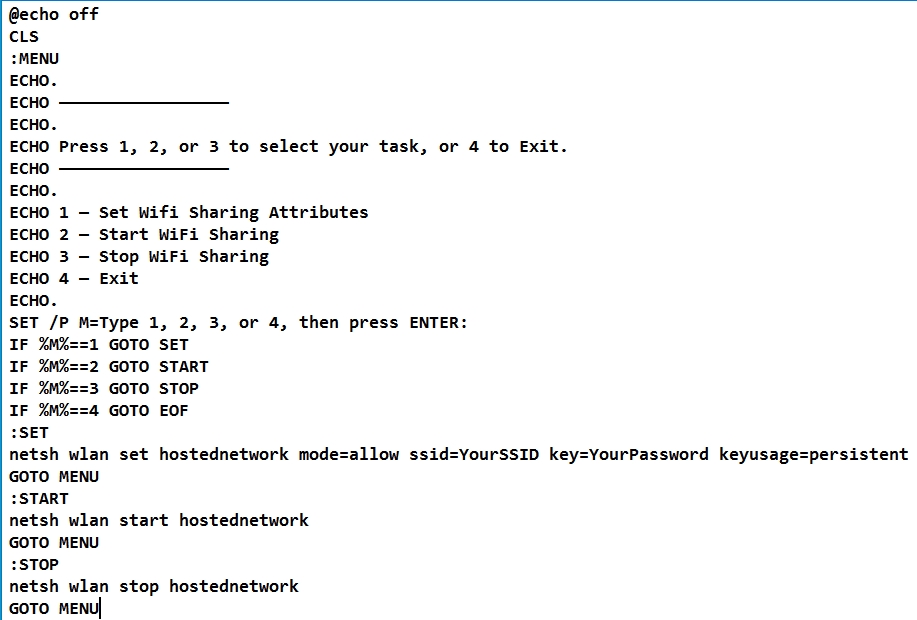
- При сохранении или после, обязательно на этом файле поменяйте расширение «.bat».

- Запустите файл от имени администратора. В появившемся черном окне выберите нужную вам цифру и нажмите «Enter».
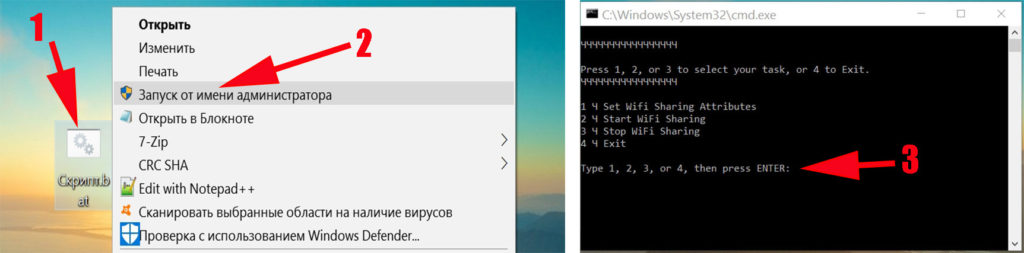
Вариант No 4: Раздаем Wi-Fi с помощью приложения
Все программы, которые мы писали для Виндовс 10 подходят и для Виндовс 7. Самые популярные утилиты для раздачи интернета с ноутбука:
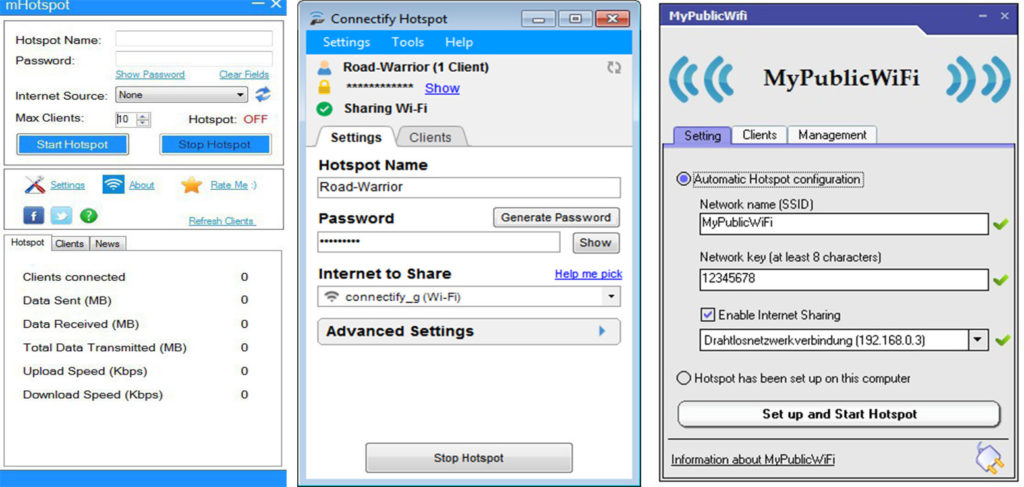
Настроить их сможет любой школьник, поэтому показывать, как это сделать нет смысла.
Заключение
Надеемся статья была для вас полезная. Вы теперь знаете, как создать точку доступа wifi на OC Windows 10, 7. И при необходимости сможете без проблем настроить точку доступа на своем компьютере. Не забывайте в комментариях писать свои вопросы, если они у вас возникли.
Источник: lanportal.ru
Как сделать из компьютера точку доступа Wi-Fi

У Wi-Fi последних пары итераций есть интересная, но довольно обидная особенность. Пользователь получает либо высокую дальность и среднюю скорость (2,4 ГГц), либо невысокую дальность с плохой стено-пробиваемостью, но отличную скорость. Особенно это актуально, если компьютер ваш — в одной комнате, а роутер — в другой. Но у ПК есть доступ в Интернет по проводу.
Так можно ли сделать компьютер… точкой доступа? Можно! И сейчас я расскажу, как.

Итак, для настройки вам понадобится компьютер или ноутбук на Windows, плюс беспроводной Wi-Fi адаптер — чем лучше по качеству, тем лучше, а также несколько минут на настройку.
Если адаптера у вас нет, и в компьютер/ноутбук он не встроен — придётся потратить деньги. Безусловно, знатоки вспомнят о репитерах — устройствах, ловящих сигнал от роутера, усиливающих его и создающих точку доступа-посредник. Однако цены на хороший, годный однодиапазонный репитер начинаются с $25. За эту сумму вы можете взять, скажем, адаптер TP-LINK Archer T2U Nano, ДВУХДИАПАЗОННЫЙ.

И этот адаптер можно будет использовать ещё и как приёмник сигнала, скажем, для старого ноутбука со слабым или вообще отсутствующим Интернетом. Репитер, впрочем, будет выполнять свою работу даже тогда, когда ваш компьютер будет выключен — в отличие от точки доступа, о которой я рассказываю. Хотя когда ПК выключен, вы скорее всего идёте в спальню, где стоит роутер, и в репитере нуждаться не будете.
Как бы там не было, инструкция следующая. Для начала — берём ваш адаптер, в моём случае это гипер-бюджетная безымянная однодиапазонная модель с антенной, и подключаете её к любому USB в компьютере.

Далее, в случае с Windows 10, идём в настройки, выбираем пункт “Сеть и Интернет”.
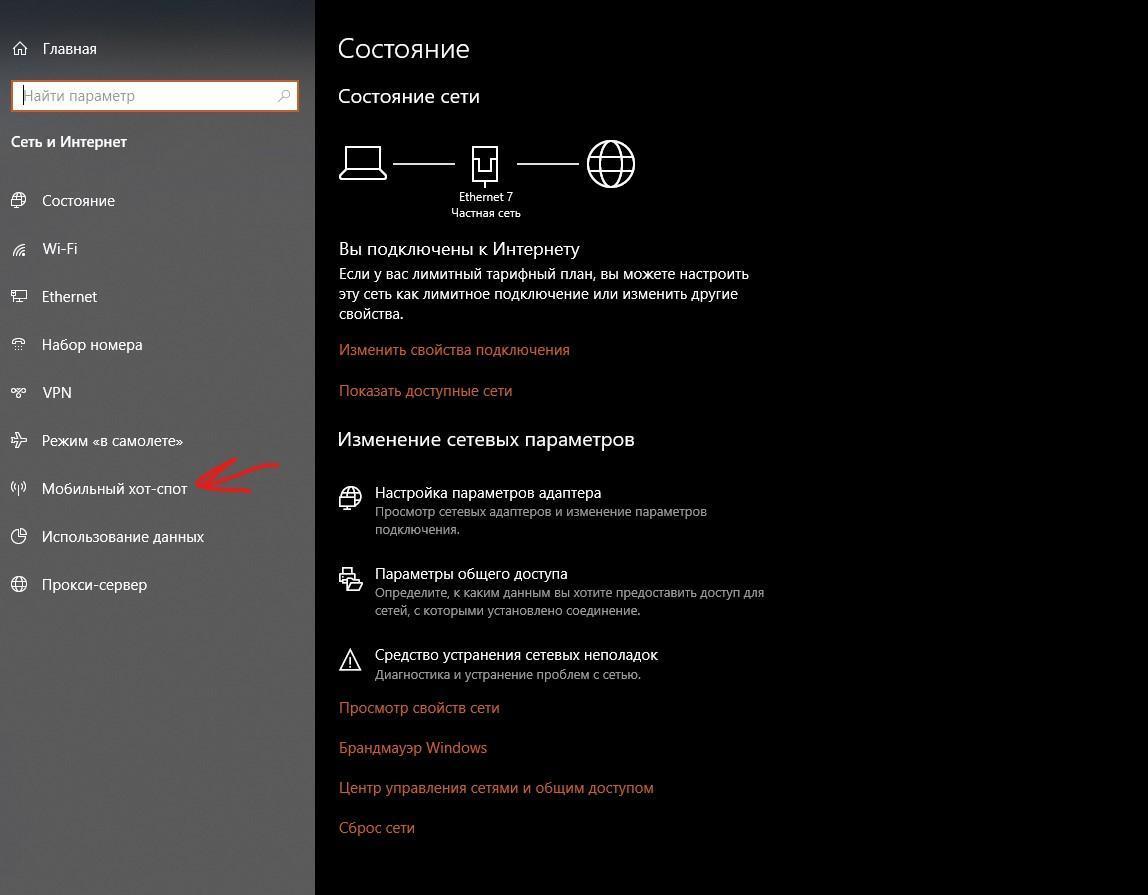
Ищем в боковом меню пункт “Мобильный хот-спот”, выбираем его. Настраиваем точку доступа, нажав кнопку “Изменить”, выставляем название и пароль.
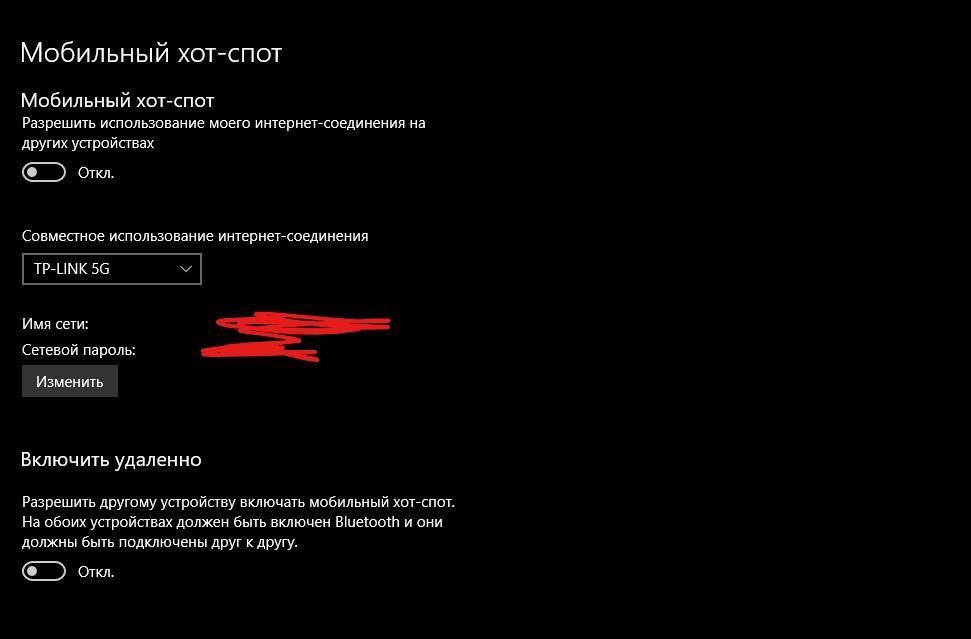
Далее — нажимаем на переключатель. И вуаля, точка доступа Wi-Fi от вашего ПК должна появиться в списке доступных, скажем, смартфону. Впрочем, это ещё не всё. В данный момент эта точка абсолютно не имеет доступа в Интернет, поскольку скорее всего ваше текущее подключение не разрешает брать от себя сеть.
Справа в пункте “Мобильный хот-спот” будет “Настройка параметров адаптера”. Идём туда, и видим набор подключений. Если у вас самая простая материнская плата, то подключений будет два, проводное и беспроводное. Первое — это ваш проводной Интернет. А второе — точка доступа Wi-Fi.
В моём случае первое — Ethernet 7, второе — «Подключение по локальной сети 15».
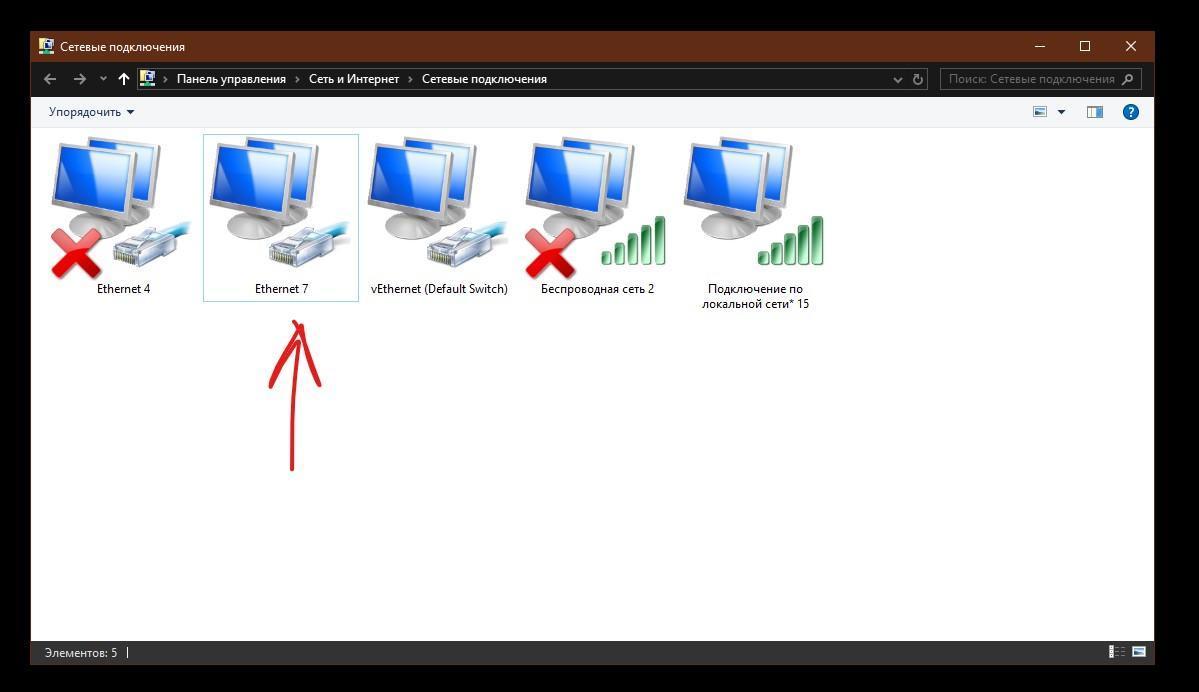
Нажимаем двойным кликом на первое. Жмём “Свойства”, открываем вкладку “Доступ”. Жмём галочку под общим доступом к Интернету. И в выпадающем меню выбираем точку доступа Wi-Fi. Нажимаем на ОК, и всё — теперь ваша точка доступа активна и может раздать Интернет!
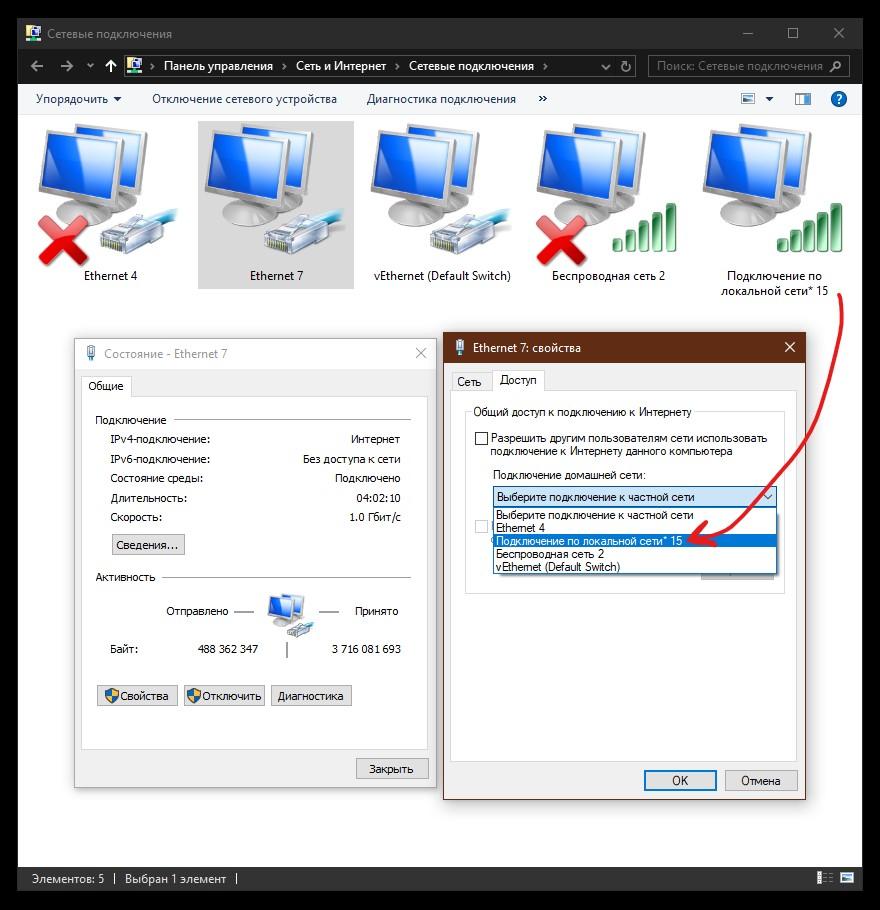
Найти её будет легко — в опциях Wi-Fi на вашем смартфоне или ноутбуке, или даже другом ПК, появится сеть с вашим названием и паролем. Скорость будет зависеть от качества адаптера — мой дешёвый, за $8, был по скорости аналогичен репитеру Xiaomi за $24.
А вы планируете создать себе точку доступа из ПК или ноутбука? Если да, то что будете к ней подключать? Пишите в комментариях!
Источник: itzine.ru
Раздача Wi-Fi на компьютере с Windows 7

Перед тем, как переходить к инструкциям, убедитесь в том, что ваш ПК поддерживает Wi-Fi. Если с ноутбуками все понятно, то персональные компьютеры редко оснащены встроенным адаптером беспроводной сети. В случае его отсутствия на материнской плате придется приобретать адаптер Wi-Fi самостоятельно и уже после подключения приступать к настройке раздачи беспроводной сети.
Способ 1: «Командная строка»
В операционной системе Windows присутствует встроенный инструмент, позволяющий настроить раздачу беспроводной сети. В следующих версиях ОС эта функция была усовершенствована и обрела графическую реализацию, однако обладателям «семерки» потребуется использовать консоль и вводить там соответствующую команду.
- Для начала найдите «Командную строку», например, через меню «Пуск».
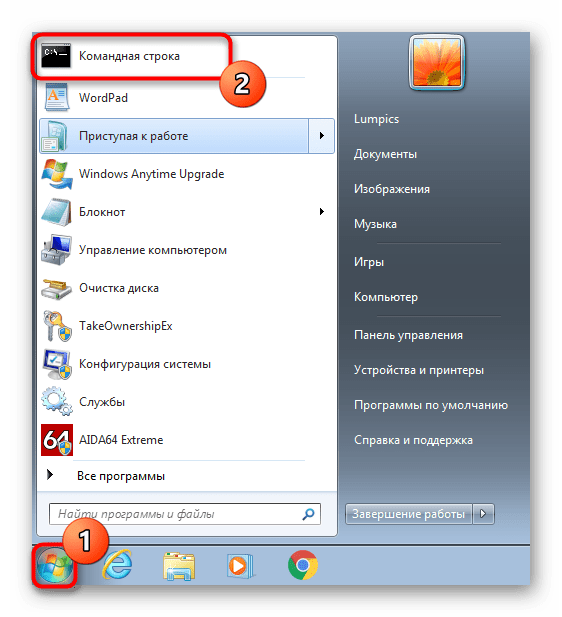
- Щелкните по приложению правой кнопкой мыши и выберите пункт «Запуск от имени администратора».
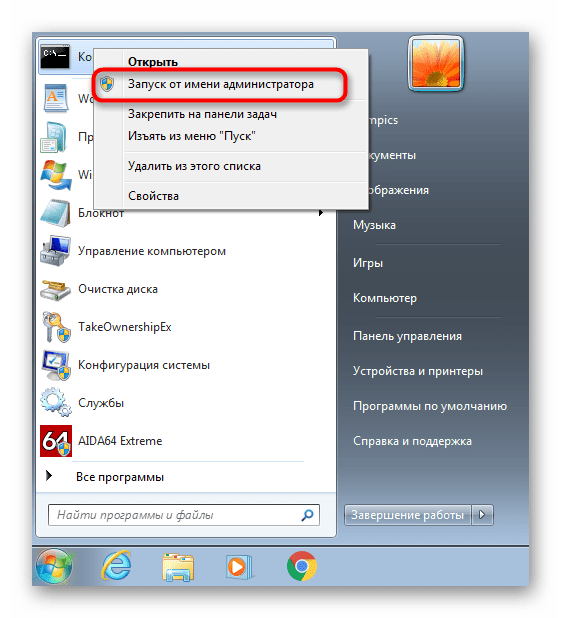

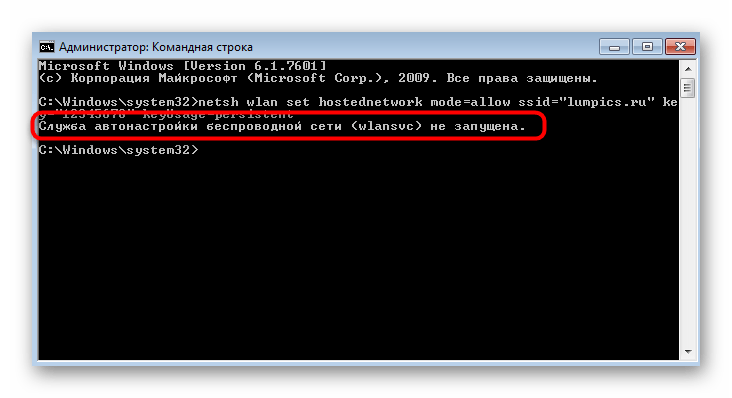
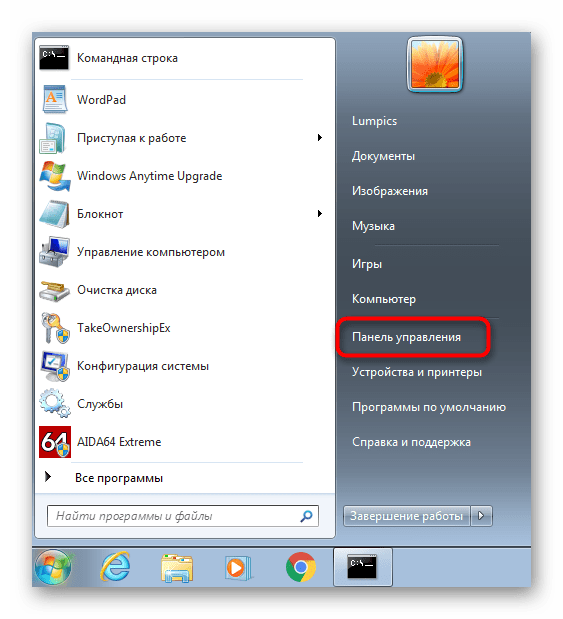
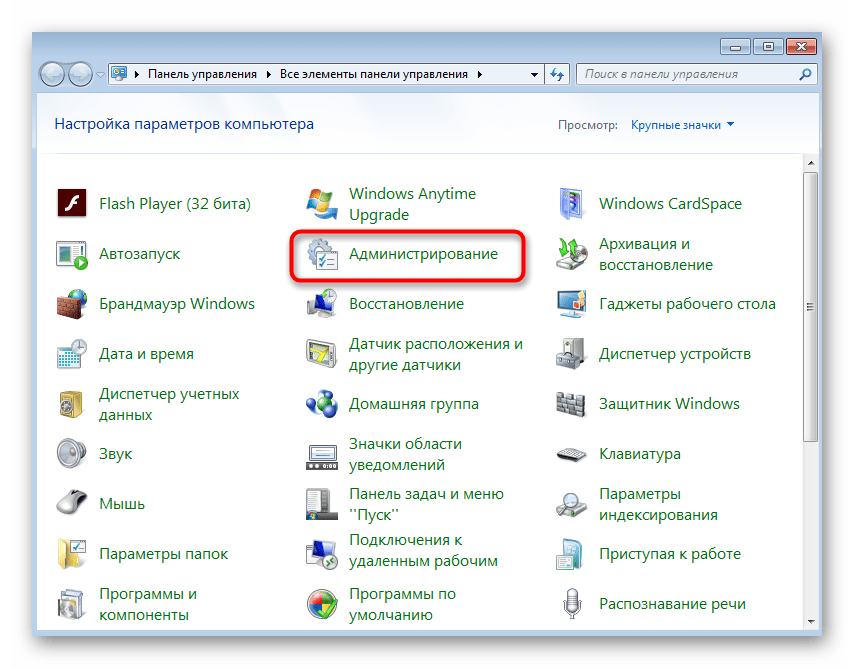
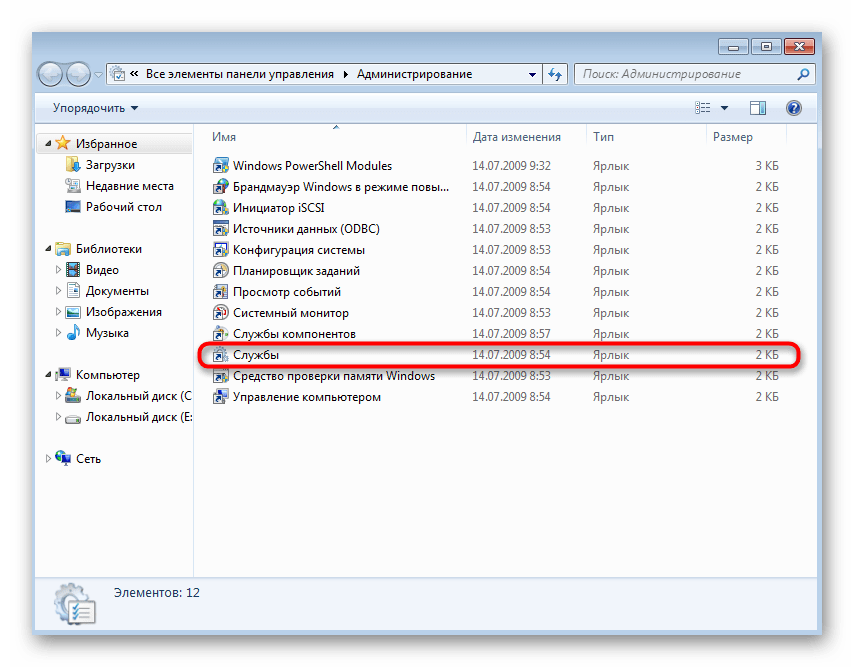
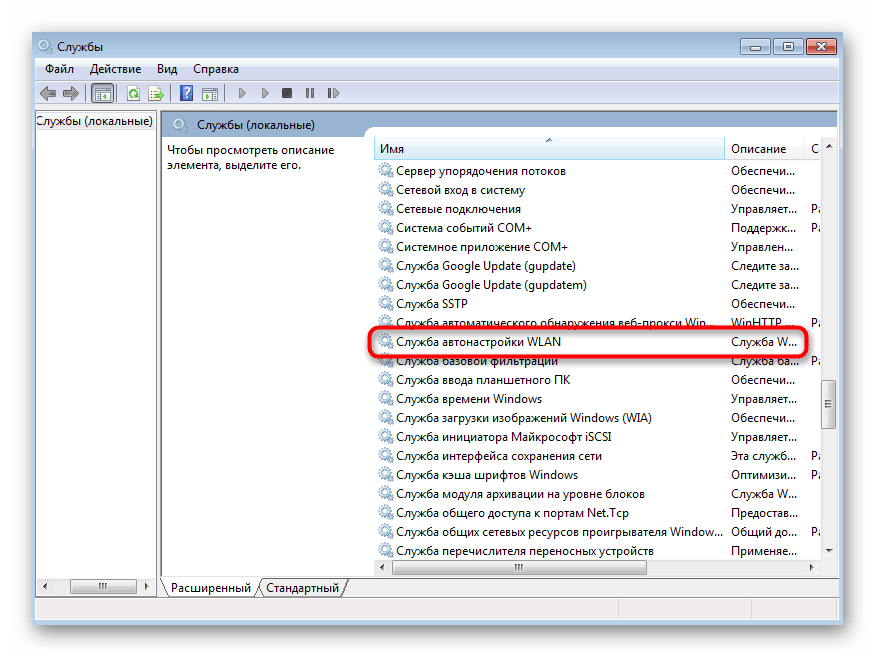
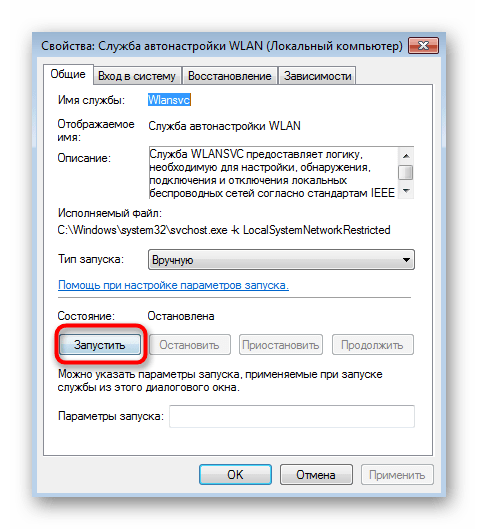
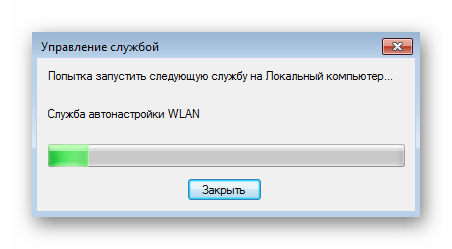
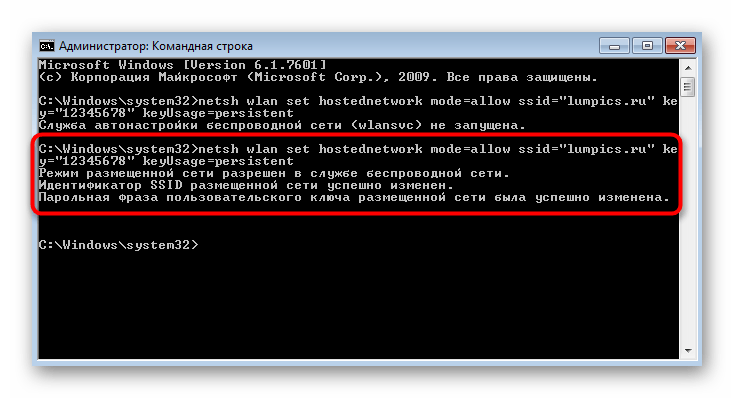
Сейчас вы можете взять смартфон или другой ноутбук, чтобы проверить доступ к сети. Если он все еще отсутствует, обратитесь к настройкам сетевого адаптера, изменив в нем один параметр.
- Снова откройте «Панель управления».
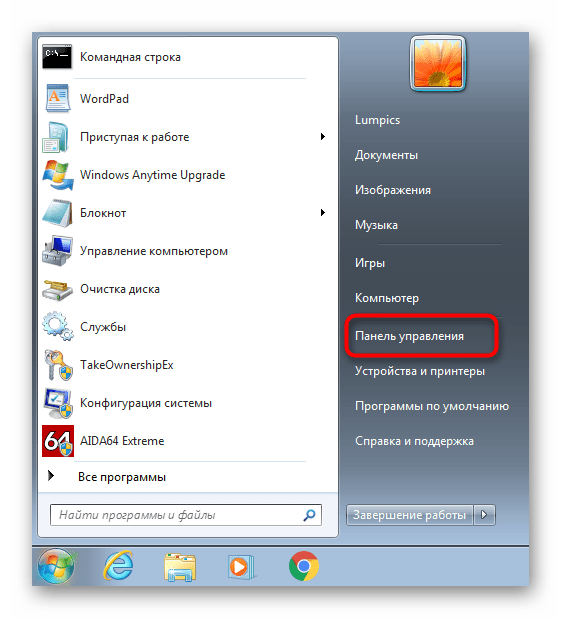
- Переместитесь к разделу «Центр управления сетями и общим доступом».
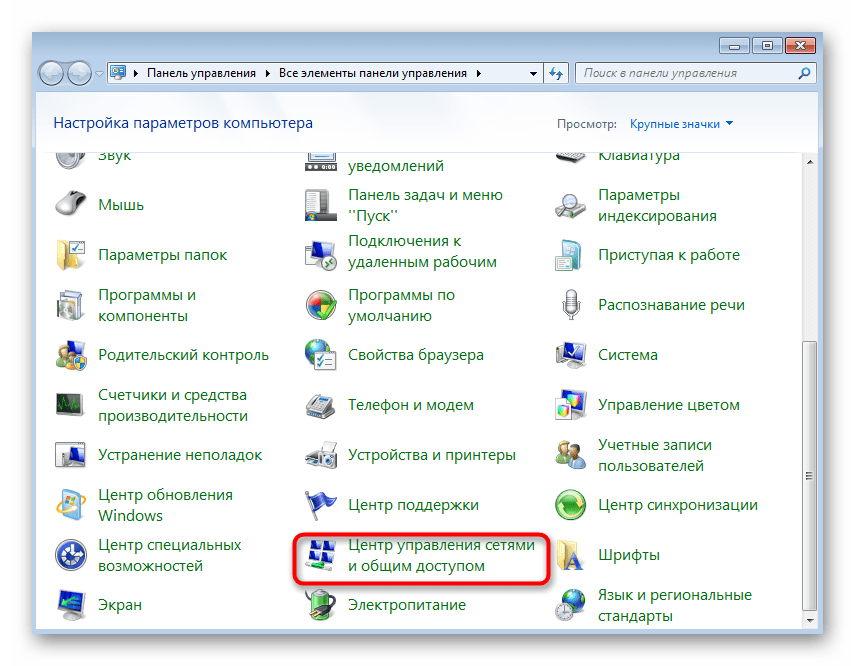
- В меню слева нажмите по кликабельной надписи «Изменение параметров адаптера».
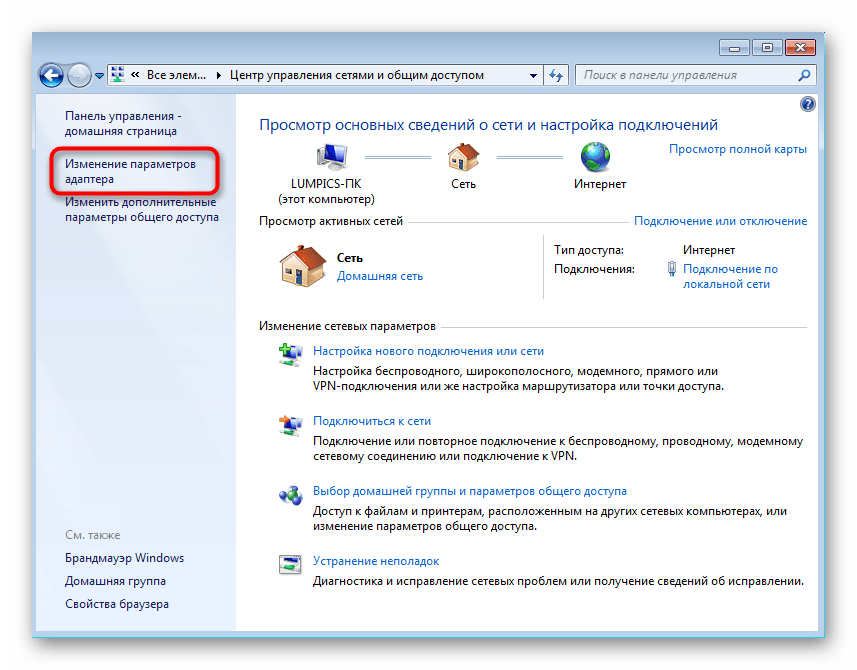
- Нажмите по созданному адаптеру правой кнопкой мыши и перейдите в его «Свойства».
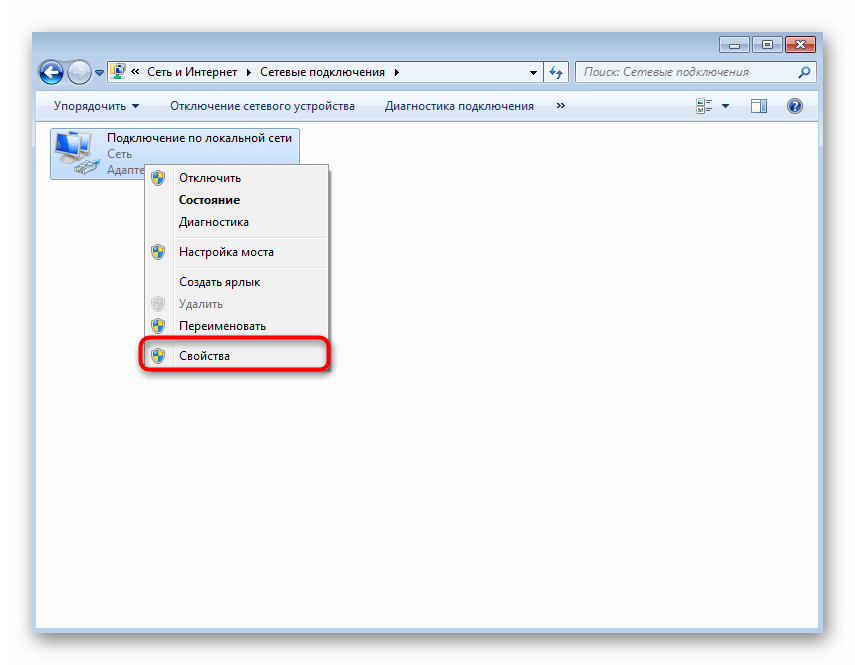
- Переключитесь на вкладку «Доступ» и отметьте галочкой пункт «Разрешить другим пользователям сети использовать подключение к Интернету данного компьютера», после чего примените изменения и снова проверьте подключение к Wi-Fi.
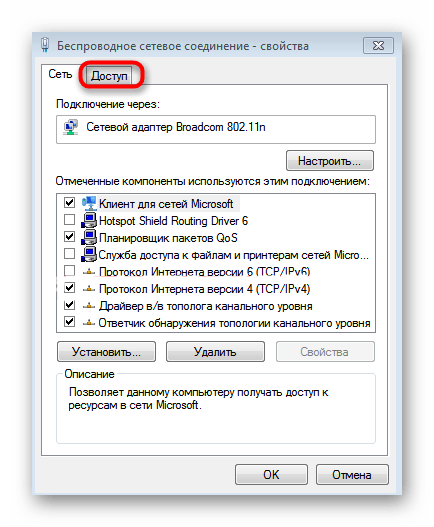
Способ 2: Сторонние программы
Если первый метод по каким-то причинам вам не подходит, в качестве альтернативы можно использовать программное обеспечение от независимых разработчиков. В большинстве случаев там нужно ввести только основные параметры сети и сразу запустить ее, в дальнейшем просматривая список подключенных устройств и всячески управляя ними. Детальный обзор всех таких программ ищите в отдельной статье на нашем сайте по следующей ссылке.
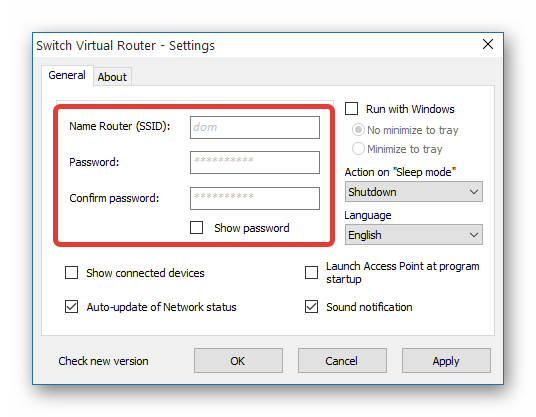
Что касается правильной настройки такого софта, то здесь вы тоже можете обратиться к нашей инструкции, где за пример взята одна из тех программ, о которых идет речь в обзоре. Это руководство считается универсальным, и в других решениях принцип действий останется таким же.
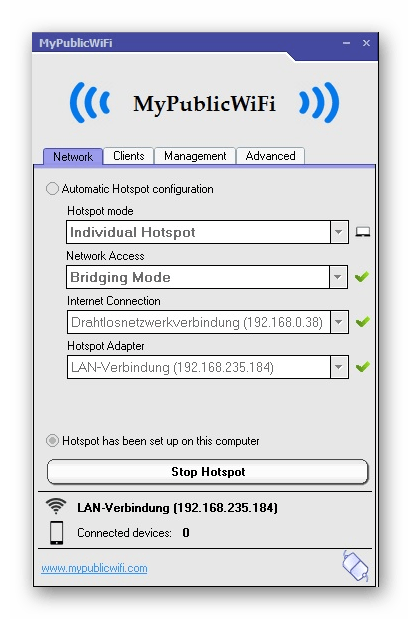
Решение проблем с работой Wi-Fi
В завершение разберем несколько самых часто встречающихся проблем, связанных с раздачей беспроводной сети с компьютера или ноутбука под управлением Windows 7.
- Если при попытке перехода в «Свойства» созданной сети через меню параметров адаптера само окно не открывается, вызовите контекстное меню через ПКМ, отключите, а затем повторно включите сетевой адаптер. Это обновит его конфигурацию и позволит перейти к настройке доступа.
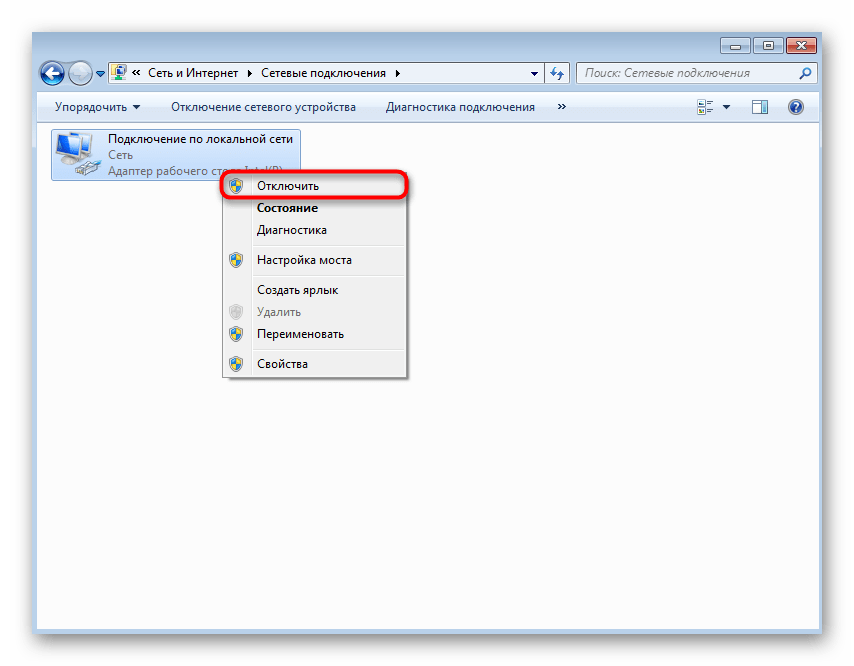
- При отсутствии вкладки «Доступ», о которой шла речь выше, проверьте сообщение в «Командной строке» и убедитесь в том, что новый сетевой адаптер, раздающий Wi-Fi, был создан. Соответственно, если он находится в отключенном состоянии, то и настроить его не получится. При этом учитывайте, что все роутеры поддерживают такую функцию, а вот с USB-модемами могут возникнуть проблемы, которые не удастся решить в связи со спецификой функционирования подобного сетевого оборудования.
- Некоторые пользователи сталкиваются с ошибкой «Не удалось запустить размещенную сеть. Группа или ресурс не находятся в нужном состоянии…» при вводе команды netsh wlan start hostednetwork . Если это произошло с вами, значит, драйвер сетевого адаптера не поддерживает данную технологию. В качестве альтернативы используйте стороннее ПО. Однако иногда он находится в отключенном состоянии, поэтому для проверки выполните такие действия:
- Через «Панель управления» откройте «Диспетчер устройств».
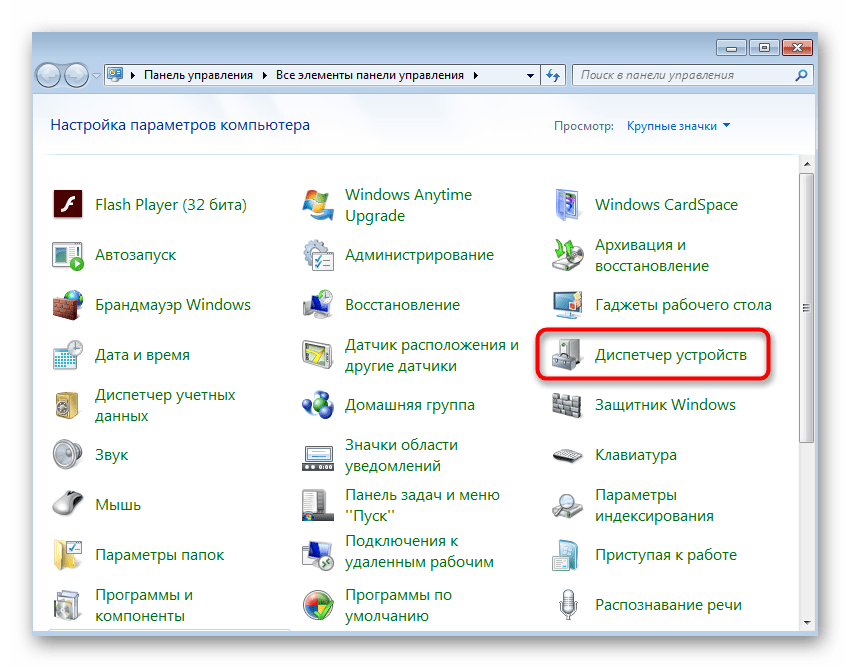
- Нажмите по выпадающему меню «Вид» >«Показать скрытые устройства».
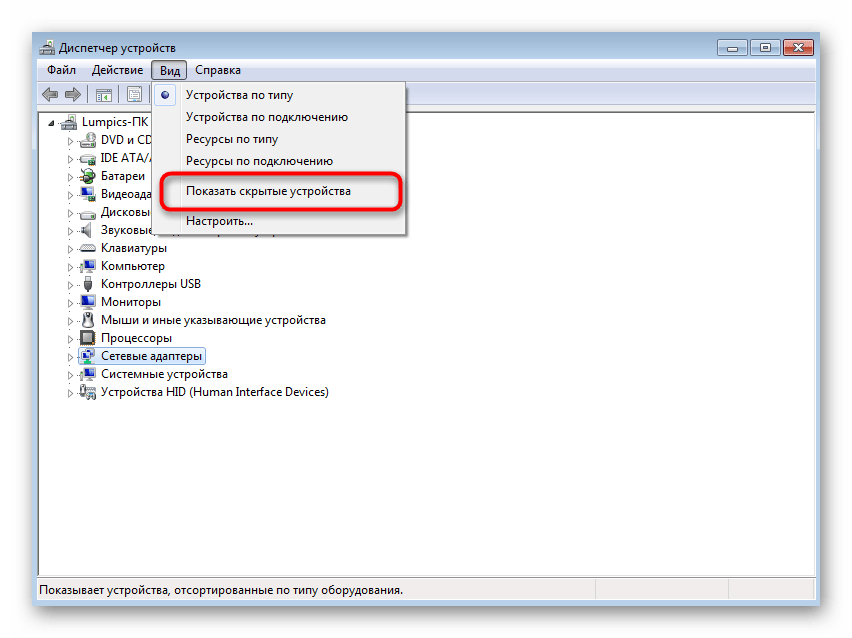
- Разверните блок с «Сетевые адаптеры», найдите там «Microsoft Hosted Network Virtual Adapter» или «Виртуальный адаптер размещенной сети (Майкрософт)». Щелкните по этому адаптеру ПКМ и выберите пункт «Задействовать». Затем снова возвращайтесь к консоли и пробуйте запустить раздачу Wi-Fi.
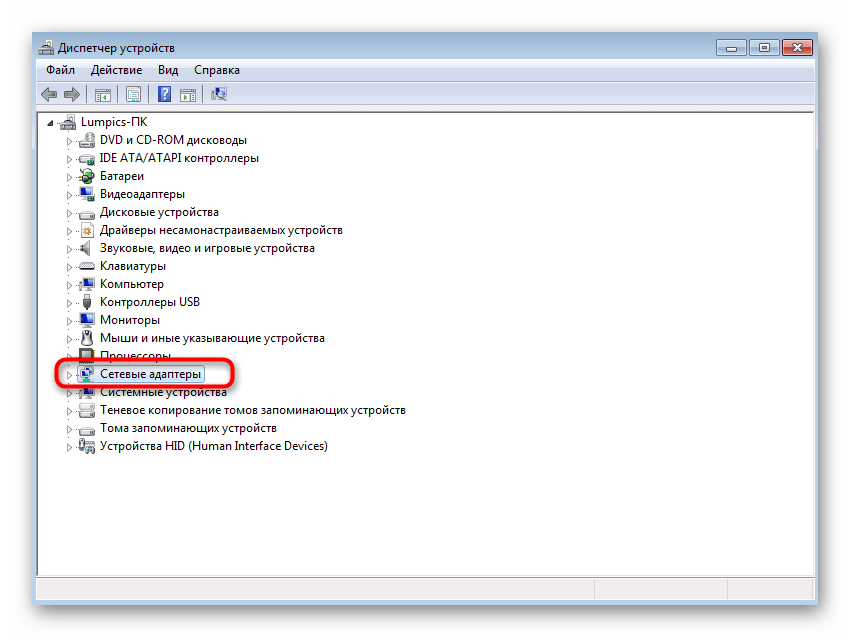
Источник: lumpics.ru